- 1 NB物理教学平台简介
- 2 登录操作
- 3 使用说明
- 3.1 控制台
- 3.1.1 整体界面说明
- 3.1.2 未登录状态
- 3.1.3 登录状态
- 3.1.4 编辑课件
- 3.1.5 演示课件
- 3.1.6 分享课件
- 3.1.7 复制课件
- 3.1.8 删除课件
- 3.1.9 导入课件
- 3.1.10 导出课件
- 3.2 备课模式
- 3.2.1 整体界面说明
- 3.2.2 添加文字
- 3.2.3 添加图片
- 3.2.4 上传图片
- 3.2.5 图片文件夹
- 3.2.6 裁剪图片
- 3.2.7 添加图形
- 3.2.8 添加图表
- 3.2.9 添加表格
- 3.2.10 添加媒体
- 3.2.11 添加动画
- 3.2.12 第三方应用
- 3.2.13 实验模块
- 3.2.14 习题模块
- 3.3 授课模式
- 3.4 教师辅助端
- 3.4.1 如何开启
习题模块
- 2017-12-15 14:52:04
- admin
- 1785
- 最后编辑:admin 于 2017-12-15 17:24:56
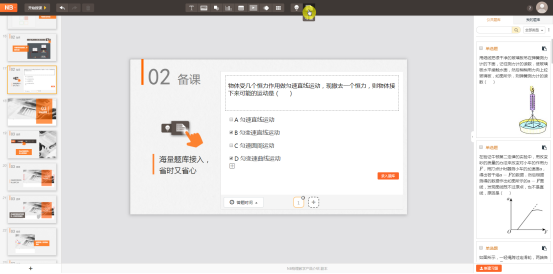
习题模式的入口在顶部的工具栏,点击后侧栏打开习题面板。

习题面板的顶部为tab切换按钮,点击可以切换面板显示“公共题库”或“我的题库”。“公共题库”为官方题库,“我的题库”为用户自己创建的题库。“我的题库”中题的来源可以从“公共题库”中收藏而来,也可以是对自己创建的题目点击收藏按钮而来。

Tab按钮下方是检索功能区,用户可以在搜索框中输入关键词,然后点击搜索按钮实现对题库的模糊检索。如果返回的数据太多,还可以通过旁边的类型选择和三个点的高级筛选按钮来筛选结果。
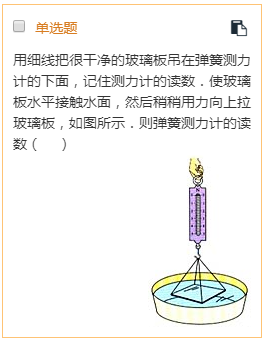
题目的开头包括一个勾选框,一个属性标签,一个收藏按钮。
勾选框可以将题目快速加入到编辑区,属性标签说明当前题目的种类,预览按钮可以在弹出窗口中快速预览完整题目,收藏按钮可以将当前题目收藏入“我的题库”中

习题面板底部为新建习题的按钮,可以在编辑区域新建题目。
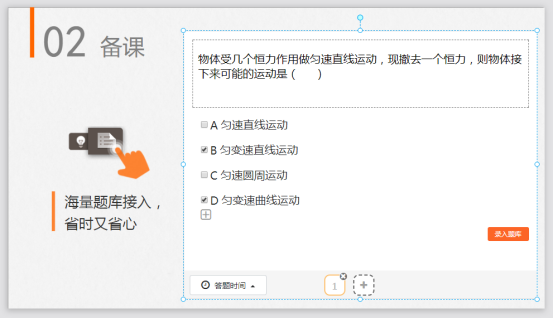
编辑区存在题目时,不能直接编辑,同样需要双击后进入编辑模式。

编辑模式可以增删习题,还可以对题目的文字、图片、答案进行修改,也可以设置本次测试所用的时间
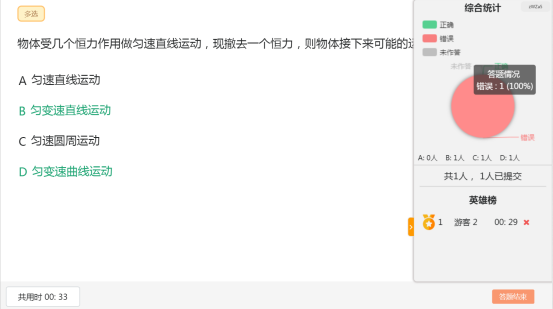
开始授课后,老师先展示二维码给学生,学生扫码连接后,老师点击开始答题,然后学生可以在学生端上开始答题。当时间完结,或最后一名学生交卷,或老师提前收卷,进入详情统计,老师可以查看整体情况和所有单个学生的答题情况。
Update Required
To play the media you will need to either update your browser to a recent version or update your Flash plugin.
